De TechieWriter
Maneiras infalíveis de aumentar a vida útil da bateria em laptops com Windows 10: - A principal razão pela qual as pessoas mudam de desktops para laptops é o recurso de portabilidade que este último oferece. Os laptops são fáceis de transportar, são mais leves e, o mais importante, têm um bateria o que torna possível trabalhar com eles sem conectá-los o tempo todo. E daí se esse fator desaparecer? E se você tiver que conectar seu laptop o tempo todo enquanto trabalha? Uau, então você pode chamar seu laptop de desktop. Não se preocupe. Temos uma grande variedade de soluções para o seu problema. Continue lendo para aprender como economizar energia da bateria de forma eficiente, de forma que você possa trabalhar em seus laptops por um longo tempo antes que a bateria acabe bem na sua frente.
Modo 1 - Alterando as configurações de economia de bateria
PASSO 1
- Lançar Definições aplicativo clicando no janelas ícone como mostrado na imagem.

PASSO 2
- Quando o Definições aplicativos iniciados, clique na opção chamada Sistema.
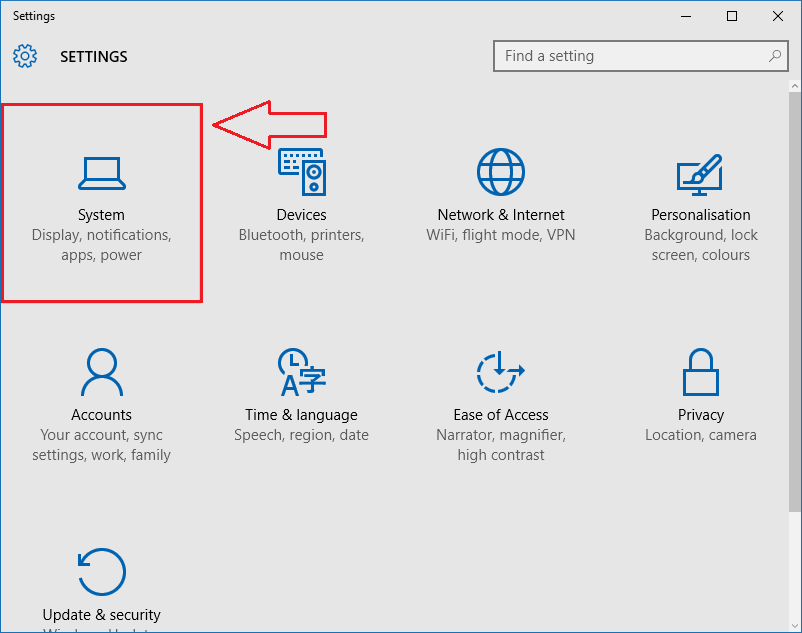
ETAPA 3
- Do painel esquerdo do Sistema janela que se abre, encontre e clique na opção chamada Economizador de bateria. Agora, no painel direito da janela, você verá uma seção com o mesmo nome. Procure um botão de alternância que diz Economizador de bateria está atualmente para ativá-lo. A seguir, clique no link que diz Configurações de economia de bateria.
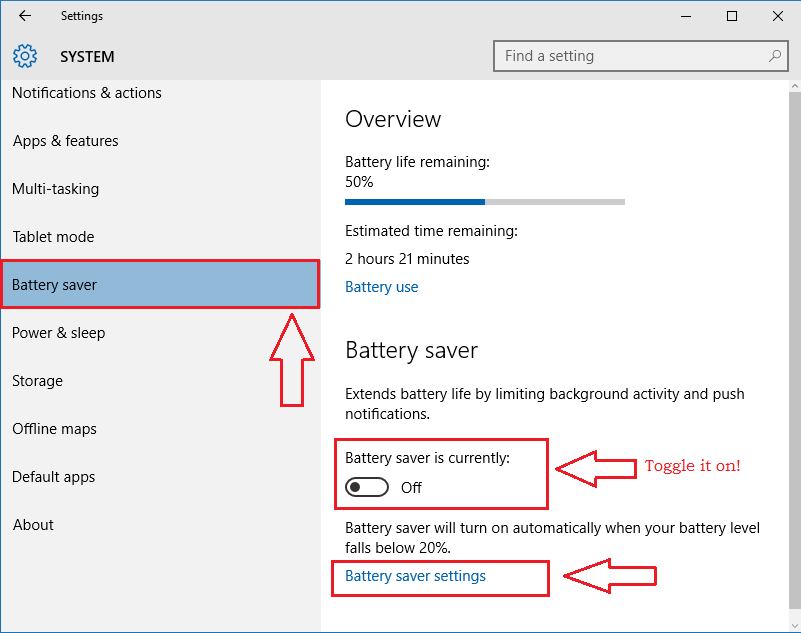
PASSO 4
- Uma nova janela chamada CONFIGURAÇÕES DE ECONOMIA DE BATERIA abre. Você pode definir as configurações de acordo com suas preferências nesta janela.
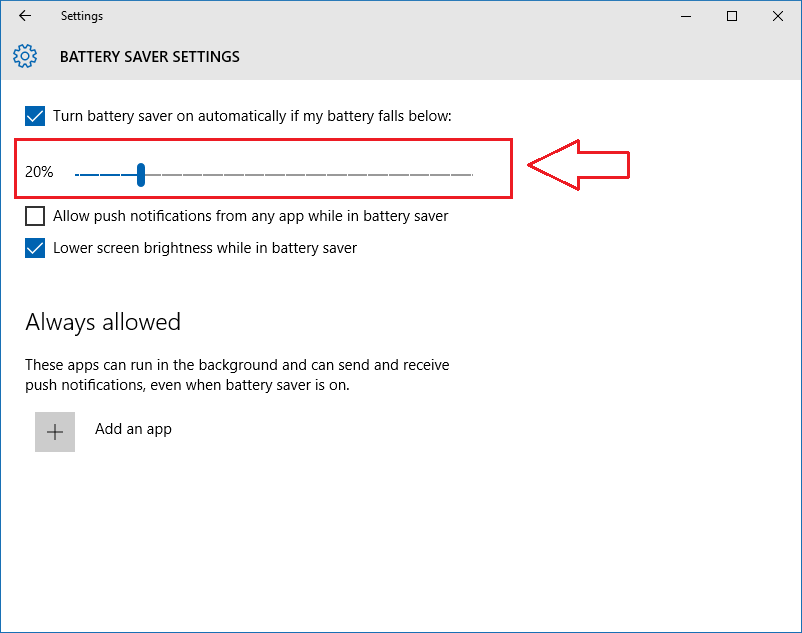
Modo 2 - Reduzindo o brilho da tela
PASSO 1
- Lançar Definições aplicativo e clique na opção chamada Sistema Assim como antes.

PASSO 2
- Agora, no painel esquerdo da janela, escolha a opção chamada Exibição. No painel direito da janela, você será capaz de ajustar o brilho nível movendo o controle deslizante. Quanto mais o brilho da tela, mais energia da bateria é consumida.
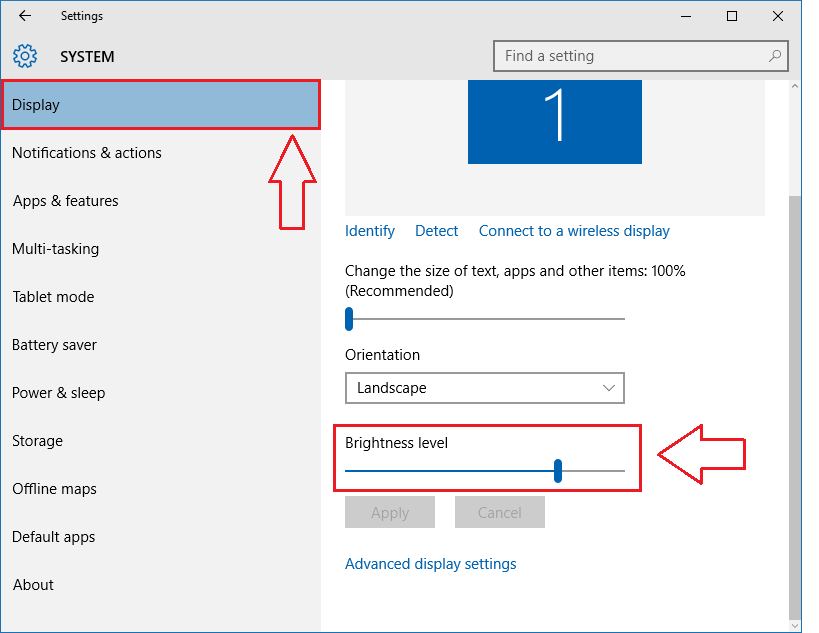
Caminho 3 - Desativando os aplicativos de fundo
PASSO 1
- Clique em Privacidade opção do Definições aplicativo.
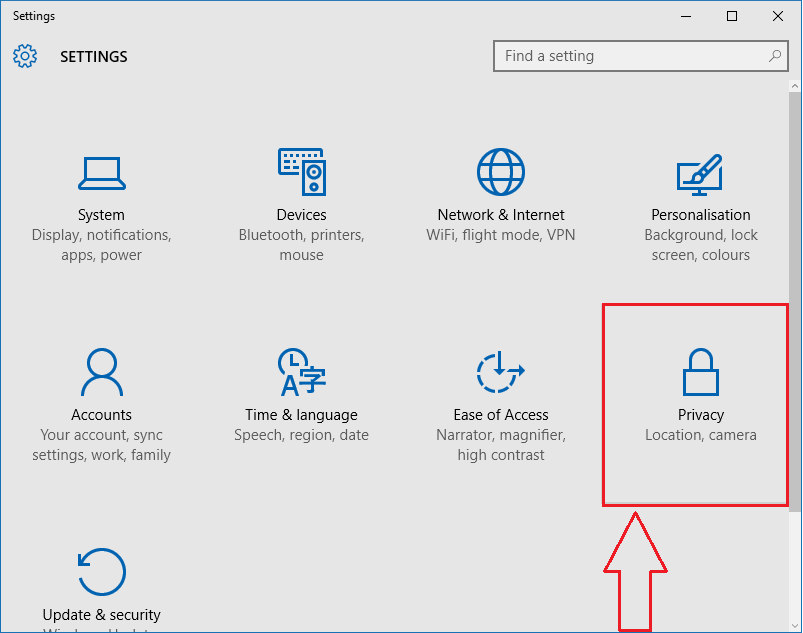
PASSO 2
- Clique em Aplicativos de fundo do painel esquerdo do Privacidade janela. No painel direito da janela, você pode impedir que os aplicativos indesejados de correndo em segundo plano. Quanto mais os aplicativos são executados em segundo plano, mais a energia da bateria é consumida.
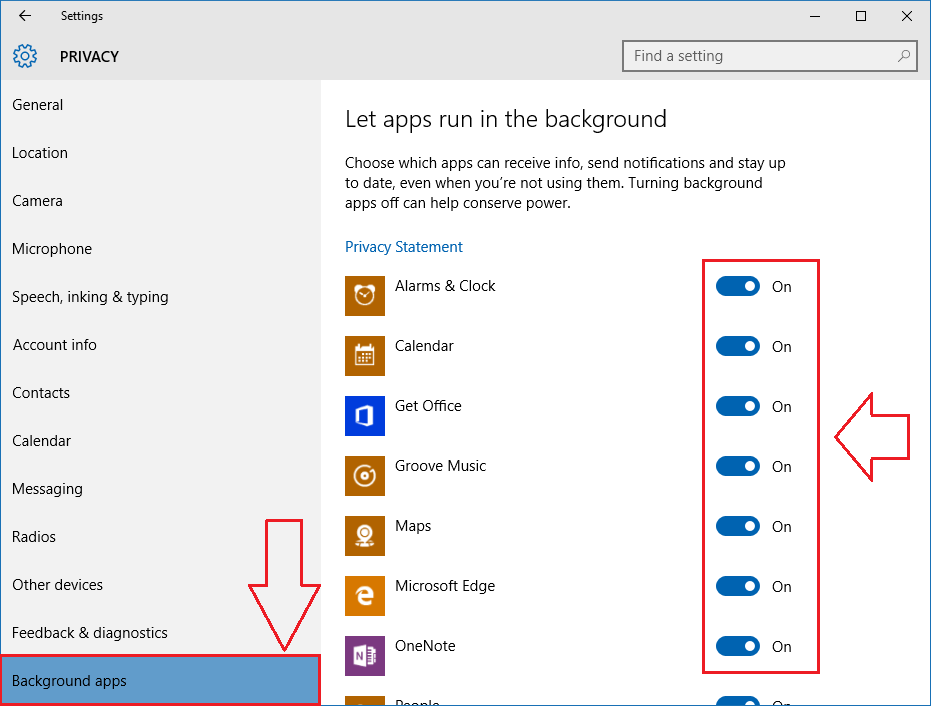
Modo 4 - Alterando as configurações de energia e repouso
- Encontre a opção chamada Energia e sono do painel esquerdo do Sistema janela. Agora, no painel direito, você pode definir as configurações de acordo com suas preferências para economizar bateria.
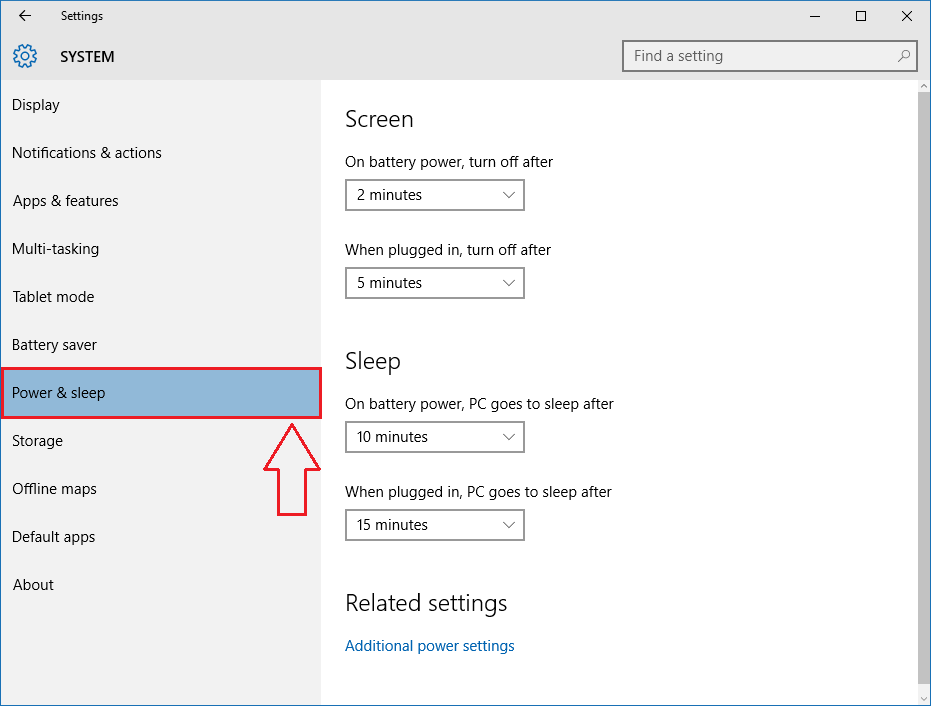
Caminho 5 - Desligando a Cortana
- Cortana é ótima. Mas ela é uma comedora de bateria. Então, se você sentir que sua bateria não dura muito desde que você atualizou para o Windows 10, você pode tentar desligando seu assistente pessoal. Você pode fazer isso clicando no ícone de engrenagem e, em seguida, desligando o botão correspondente a A Cortana pode dar-lhe sugestões, ideias, lembretes, alertas e muito mais como mostrado na imagem.
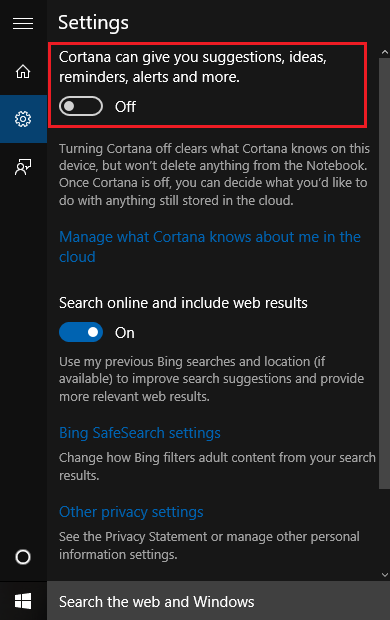
É isso. Mesmo a pior bateria pode ter um uso prolongado se for usada da melhor maneira. Experimente esses métodos hoje. Espero que você tenha se divertido lendo o artigo.


![Como projetar seu iPhone e iPad em seu PC [Melhor Software]](/f/a9496087b7f1095cbcfbe3c56f218886.jpg?width=300&height=460)